Cara Memperbaiki Windows telah menghentikan peranti ini kod 43 kesilapan di Windows

- 2763
- 838
- Dave Kreiger V
Kod 43 boleh berlaku pada semua versi semasa Microsoft Windows dan menghalang anda daripada menggunakan beberapa peranti, termasuk kad grafik dan cakera keras luaran. Kod 43 sering menjadi penyebab di belakang mesej ralat "Windows telah menghentikan peranti ini".
Dalam artikel ini, kita akan melihat mengapa kod 43 berlaku dan bagaimana untuk memperbaikinya jika ia berlaku kepada anda. Kami telah menyenaraikan perbaikan mengikut urutan kemudahan dan kemungkinan bahawa mereka akan menyelesaikan masalah ini, jadi cuba perbaikan mengikut urutan.
Isi kandungan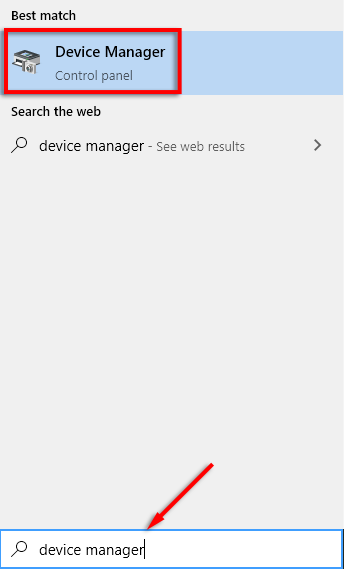
Catatan: Pengurus peranti boleh menyerlahkan peranti yang menyebabkan ralat dengan tanda seru. Jika tidak, kemungkinan besar di bawah penyesuai paparan atau pengawal bas bersiri sejagat.
- Sekiranya peranti yang bermasalah diserlahkan, klik dua kali dari senarai untuk membuka sifatnya.
- Sekiranya kod 43 bersalah, di bawah Status peranti ia akan berkata Windows telah menghentikan peranti ini kerana ia telah melaporkan masalah (kod 43).
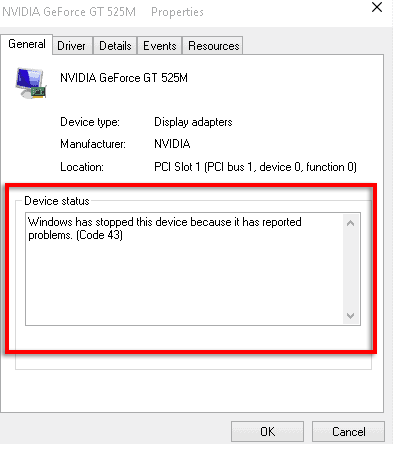
- Sekiranya peranti tidak diserlahkan, periksa peranti bermasalah secara manual seperti di atas. Semak penyesuai paparan dan pengawal bas bersiri sejagat terlebih dahulu.
Sekiranya kod 43 bersalah, teruskan ke perbaikan berikut. Sekiranya ini adalah satu lagi kesilapan, cuba lihat artikel penyelesaian masalah lain.
Cara Memperbaiki Kod 43
Cuba ikuti pembaikan yang disenaraikan mengikut urutan di bawah. Kami mulakan dengan penyelesaian yang berfungsi paling kerap terlebih dahulu sebelum masuk ke dalam pembetulan yang kurang biasa.
Mulakan semula komputer anda
Langkah pertama dengan sebarang kesilapan adalah memulakan semula komputer anda.
- Pastikan semua program anda ditutup dan simpan semua fail terbuka.
- Buka Mula menu.
- Pilih Kuasa butang> Menutup.
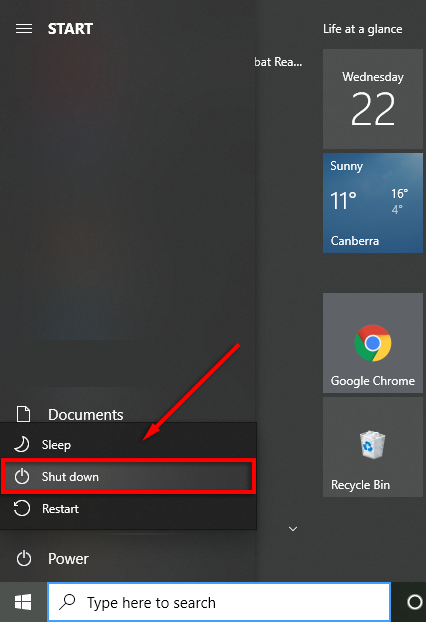
- Tunggu beberapa saat, kemudian hidupkan semula komputer anda.
Beberapa pengguna melaporkan bahawa mematikan komputer anda menetapkan masalah ini daripada memulakan semula.
Periksa sama ada peranti itu rosak
Cuba sambungkan peranti anda ke komputer kedua jika anda boleh. Sekiranya peranti berfungsi, anda tahu bahawa ia adalah masalah dengan komputer asal, dan anda boleh menolak sebarang kesalahan perkakasan. Ini bermaksud bahawa kemungkinan besar masalah perisian. Sekiranya peranti tidak berfungsi, anda mungkin mempunyai kesalahan perkakasan di tangan anda.
Juga, periksa sama ada kabel yang berbeza membetulkan masalah (jika berkenaan dengan peranti anda). Kadang -kadang kabel boleh menjadi rosak dan menghalang tingkap daripada mengiktiraf atau berinteraksi dengan peranti.
Anda juga harus cuba menyambungkannya melalui port yang berbeza untuk memeriksa sama ada port itu salah. Contohnya, beberapa peranti USB mungkin memerlukan pelabuhan berkuasa - jadi pastikan ini tidak berlaku. Sekiranya port USB anda rosak, anda mungkin dapat memperbaikinya.
Mengeluarkan peranti anda dengan betul di komputer yang berasingan
Sekiranya kesalahan dengan peranti seperti cakera keras luaran, cuba sambungkan dan mengeluarkannya dengan betul pada komputer kedua. Anda memerlukan komputer kedua untuk melaksanakan langkah ini.
- Sambungkan peranti anda ke komputer kedua dan tunggu ia diiktiraf.
- Buka Dulang ikon, klik kanan Simbol USB (Selamat mengeluarkan perkakasan dan mengeluarkan media).
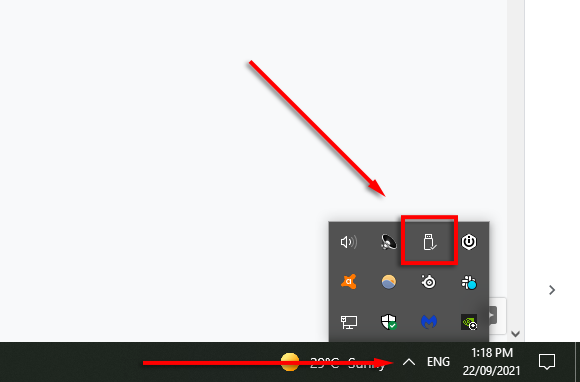
- Pilih Keluarkan [...]
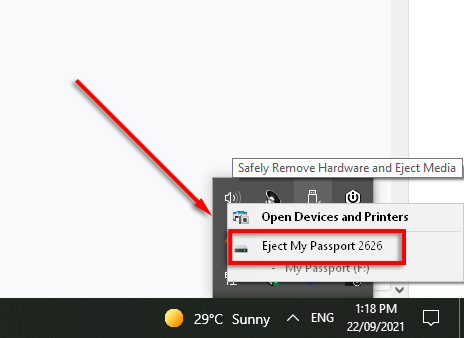
- Sambungkan ke komputer utama anda untuk memeriksa sama ada ia berfungsi dengan betul.
Memulihkan sistem
Kadang -kadang, pemacu baru atau perubahan pada tetapan tertentu boleh menyebabkan ralat kod 43. Cuba gulung semula tetapan ini secara manual. Sekiranya anda tidak pasti mengenai perubahan, cuba lakukan pemulihan sistem.
- Buka Mula menu dan jenis Pemulihan.
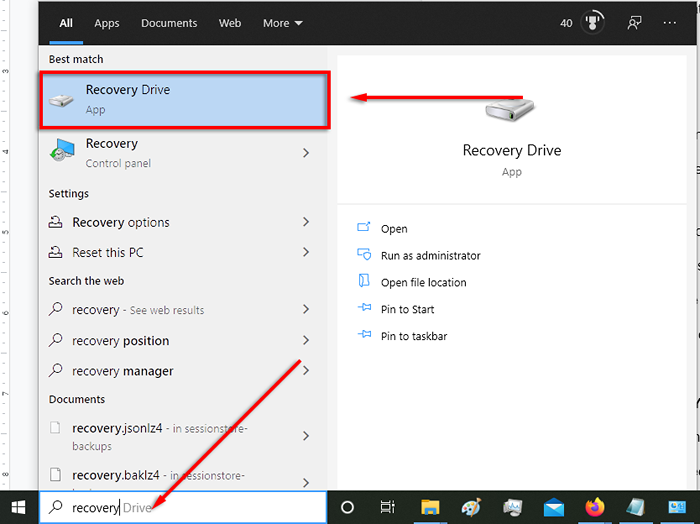
- Pilih Pemulihan.
- Pilih Pulihkan sistem terbuka.
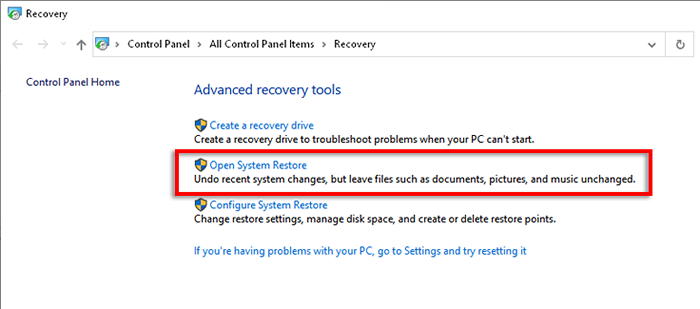
- Pilih titik pemulihan yang anda mahu gunakan. Kemudian pilih Mengimbas program yang terjejas.
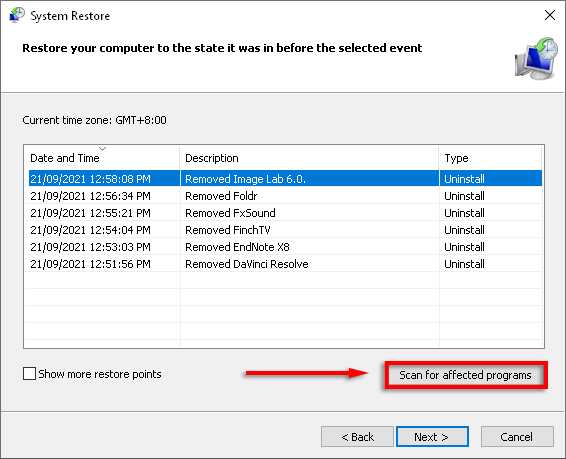
- Sekiranya anda baik -baik saja dengan perubahan yang berpotensi, pilih Tutup > Seterusnya > Selesai.
Catatan: Anda mesti mempunyai perlindungan sistem yang dihidupkan untuk dapat mengakses mata pemulihan sistem.
Lumpuhkan dan upaya semula peranti anda
Membuat semula peranti anda dapat menyegarkannya dengan cukup untuk memperbaiki masalah kod 43.
- Buka Mula menu, Jenis Peranti dan pilih Pengurus peranti.
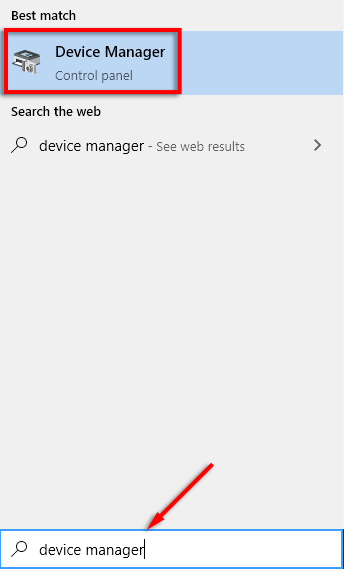
- Cari peranti anda dan klik kanan.
- Pilih Lumpuhkan peranti > Ya.
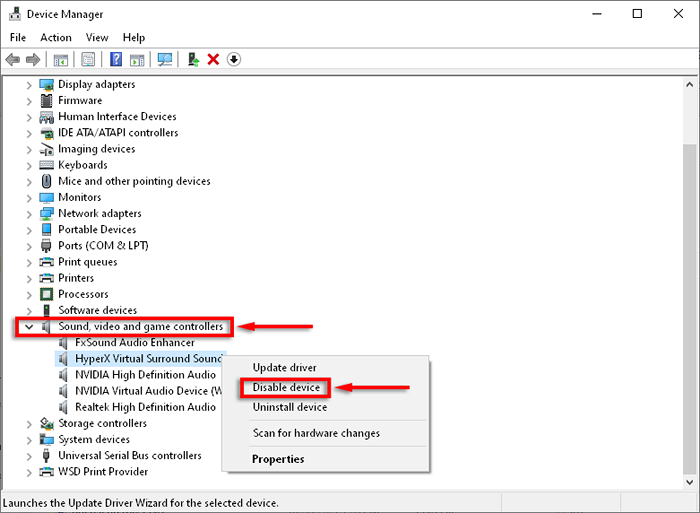
- Tunggu beberapa saat dan kemudian pilih Dayakan peranti.
- Pilih okey dan periksa untuk melihat sama ada peranti berfungsi.
Kemas kini, memasang semula, atau menggulung semula pemacu peranti
Sekiranya melumpuhkan dan membolehkan semula tidak berfungsi, sudah tiba masanya untuk memeriksa dan mengemas kini pemandu.
Untuk mengemas kini pemandu anda:
- Buka Mula menu, taip Peranti, dan pilih Pengurus peranti.
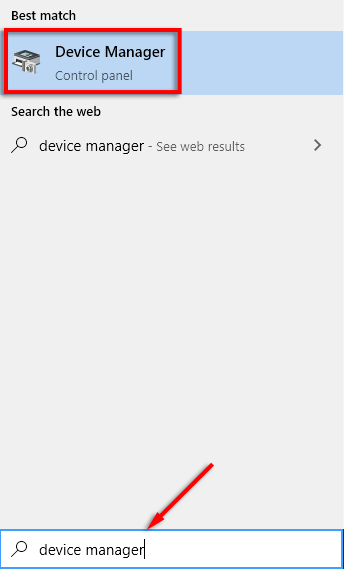
- Cari dan klik kanan peranti anda.
- Pilih Kemas kini pemacu.
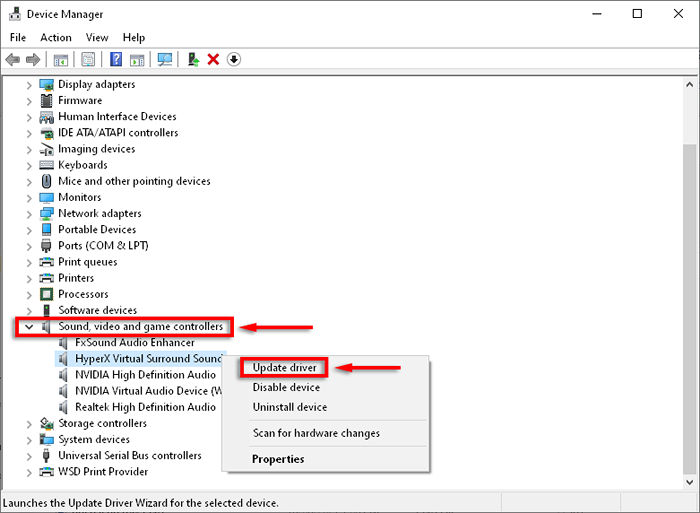
- Pilih Cari secara automatik untuk pemandu dan biarkan penyihir memasang pemacu terkini.
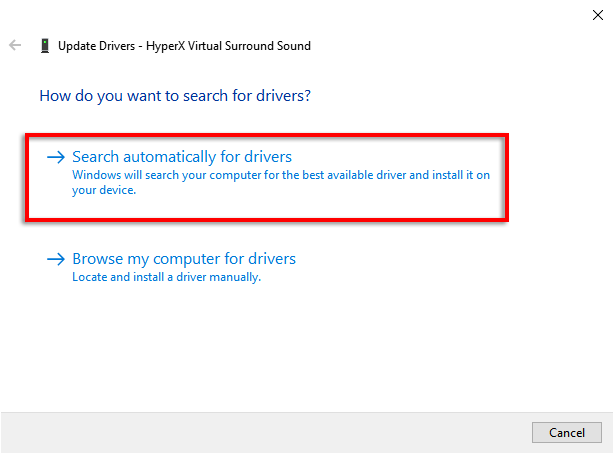
Sekiranya ini tidak berfungsi, anda boleh menggulung semula pemandu ke versi sebelumnya dan melihat apakah itu menyelesaikan masalah.
- Buka Mula, Jenis Pengurus peranti,dan pilihnya.
- Cari dan klik dua kali peranti anda.
- Pilih Pemandu tab, kemudian pilih Roll belakang pemandu.
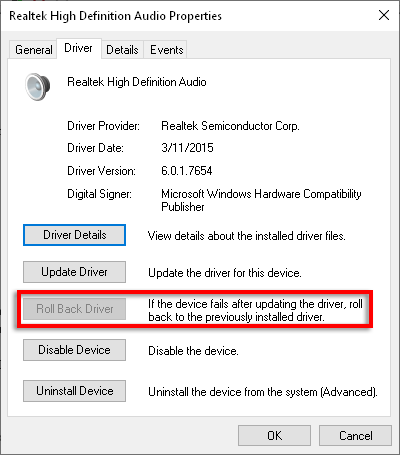
- Pilih Ya Setelah anda membaca arahan.
Catatan: Pilihan ini mungkin tidak hadir, di mana anda mungkin perlu menyahpasang dan memasang semula pemandu anda secara manual.
Kemas kini Windows
Untuk memeriksa sama ada PC anda terkini, ikuti langkah -langkah ini:
- Tekan Tingkap kunci dan jenis Kemas kini.
- Pilih Menyemak kemas kini dan kemudian pilih Menyemak kemas kini sekali lagi.
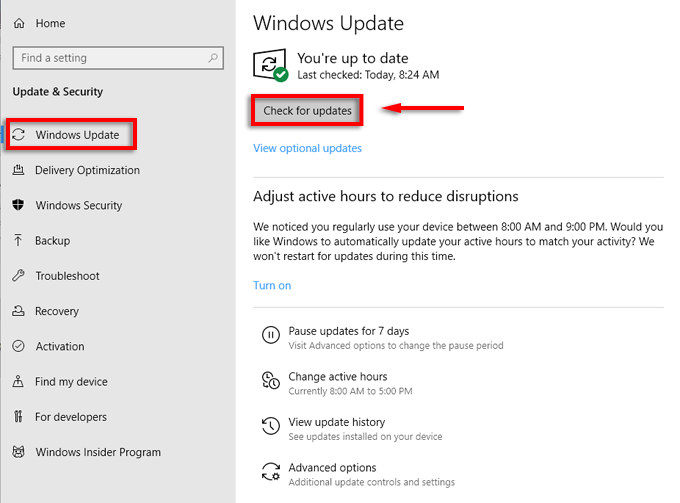
- Pilih Muat turun Sekiranya terdapat kemas kini yang ada.
- Lengkapkan Wizard Pemasangan.
Pengurusan tenaga
Sebilangan pengguna melaporkan bahawa ciri Power Saver komputer riba mereka bertanggungjawab menyebabkan ralat kod 43. Untuk melihat apakah ini berlaku, cuba melumpuhkannya dalam tetapan komputer riba anda seperti berikut.
Untuk peranti USB:
- Buka Mula, Jenis Pengurus peranti,dan pilihnya.
- Cari dan klik dua kali Komponen Hab Akar USB di bawah Pengawal bas bersiri sejagat.
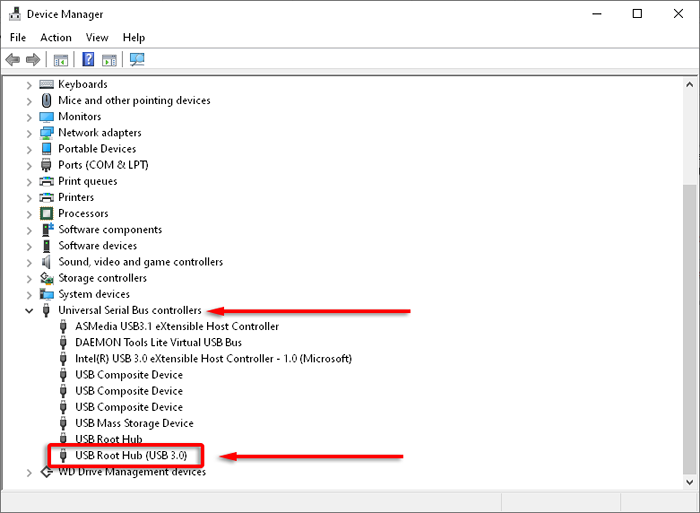
- Pilih Pengurusan tenaga Tab dan Nyahtanda Benarkan komputer mematikan peranti ini untuk menjimatkan kuasa.
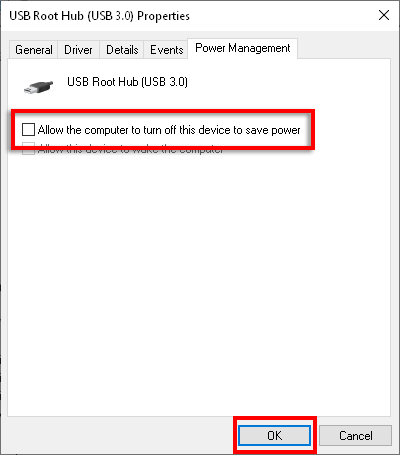
- Klik okey.
- Ulangi untuk yang lain Hab Akar USB peranti.
Untuk mod Power Saver Umum:
- Buka Panel kawalan.
- Pilih Sistem dan keselamatan > Pilihan Kuasa.
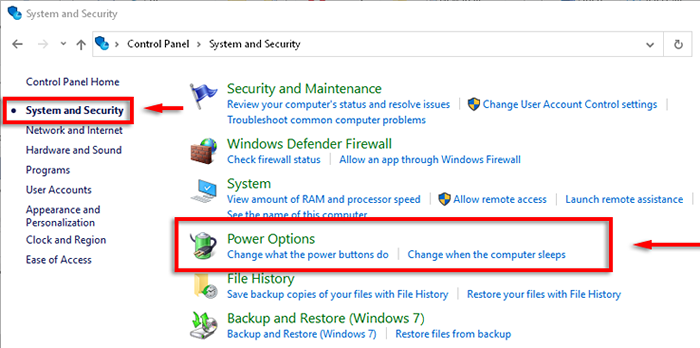
- Pilih Tukar tetapan pelan Selain pelan kuasa mana pun aktif.
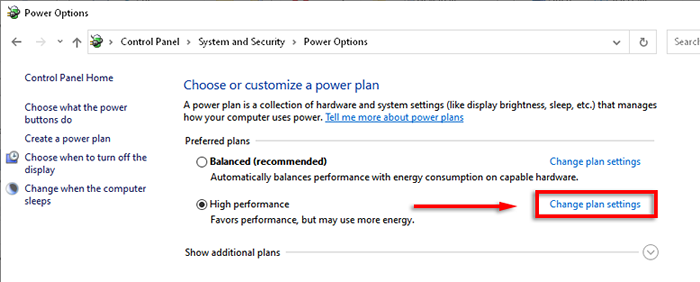
- Pilih Tukar Tetapan Kuasa Lanjutan.
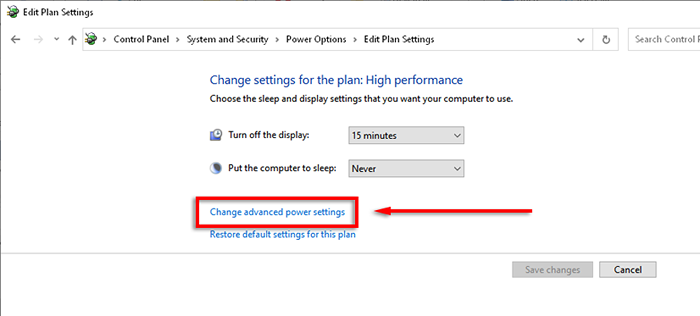
- Dalam senarai, cari Tetapan USB. Kembangkan item ini, kemudian mengembangkan USB Tetapan Suspend Selektif.
- Tetapkan ini ke Kurang upaya Dalam menu lungsur turun.
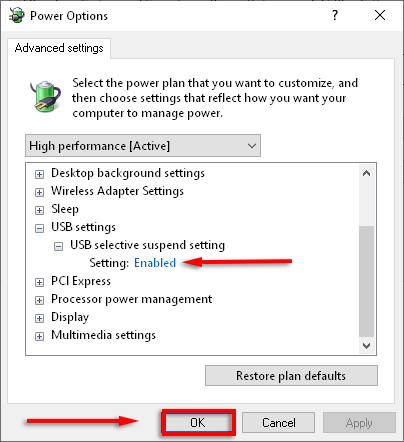
- Anda mungkin melihat dua tetapan (mod bateri dan dipasang). Sekiranya ya, ulangi kedua -duanya.
- Pilih Memohon.
Kemas kini BIOS
Akhirnya, dan paling tidak mungkin menjadi penyebabnya adalah bios. BIOS yang sudah lapuk boleh menyebabkan kod ralat anda 43. Walau bagaimanapun, tidak mungkin, dan mengemas kini BIOS anda berpotensi berisiko. Pertama, periksa sama ada anda mempunyai versi BIOS terkini dan kemudian tentukan sama ada anda ingin mengemas kininya.
Kembali bekerja
Sekiranya anda telah mengikuti semua langkah ini, peranti anda harus naik dan berjalan lagi. Sekiranya tidak, anda mungkin berhadapan dengan kesalahan perkakasan, dan anda mungkin perlu mempertimbangkan untuk menggantikan peranti anda. Mudah -mudahan, ia masih dalam jaminan!
Beritahu kami di bawah jika mana -mana perbaikan kami bekerja untuk anda.
- « 6 kerusi komputer terbaik untuk mengurangkan sakit belakang
- Chromebook terus memutuskan dari Wi-Fi? 11 Cara Memperbaiki »

